
Мазмуну:
- Автор John Day [email protected].
- Public 2024-01-30 10:36.
- Акыркы өзгөртүү 2025-01-23 14:51.

Мен WSPRnet оюнунда бутумду нымдап, маякты канчалык алыс жеткире алаарымды көрө башташ үчүн WSPRnet (Алсыз Сигналды Таркатуу Кабарчысы) өткөргүчүн жасагым келди. Менде бул жабдуулардын айрымдары бар болчу, мен илимди изилдөө үчүн тез прототипти чогуу ыргытууну чечтим, андан кийин бир аз эффективдүү же кызыктуу нерсени куруу үчүн бул долбоордон алган негизги билимимди кеңейтем.
Жабдуулар
Негизги компоненттер:
- Benchtop Power Supply
- Raspberry Pi (каалаган модель иштеши керек, бирок менде Raspberry Pi 3 Model B v1.2 бар)
- SD карта
- Breadboard
Пассивдүү компоненттер:
- Конденсатор (? F)
- Резистор
Программалык камсыздоо:
- Wsprry Pi
- RaspiOS Lite
1 -кадам: Flash OS SD картасына
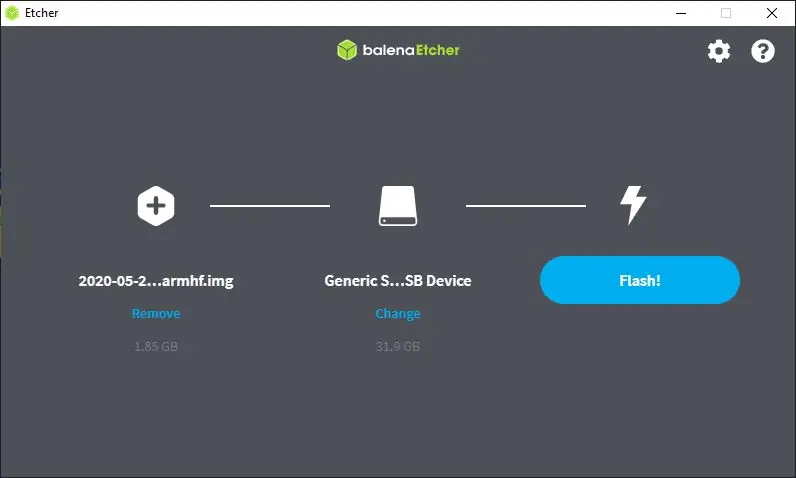
Balena Etcher - бул SD карталарына жана USB дисктерине операциялык тутумдарды жазуу үчүн фантастикалык кайчылаш платформа куралы. Жөн гана сүрөттү жүктөп, SD картаны тандап, чыкылдатыңыз
2 -кадам: WsprryPi даярдаңыз
Компьютерден SD картаны чыгаруудан мурун, SD картадагы ssh деп аталган жүктөөчү папканын тамырына файл кошууну унутпаңыз. Бул бош файл болушу керек, бирок Raspberry Piдеги SSH серверин иштетет, андыктан ага башсыз туташа аласыз. Сиз киргенден кийин, wifi-ды иштетүү же эс тутумунун бөлүнүү өлчөмүн өзгөртүү үчүн raspi-config колдонуудан тартынбаңыз (башсыз көп видео кочкордун кереги жок).
sudo raspi-config
Кээ бир керектүү пакеттерди жаңыртууну жана орнотууну унутпаңыз.
sudo apt-get update && sudo apt-get install
Баштапкы конфигурацияңыз бүткөндөн кийин, биз керектүү программаны жүктөп алабыз.
git clone
Каталогго өтүңүз
cd WsprryPi
Репозиторийдеги файлдардын биринде китепкана жок. Сиз sysmacro'ду тизмеге киргизишиңиз керек./WsprryPi/mailbox.c. Бул файлды түзөтүңүз жана акыркы файлдын астына мындай деп жазыңыз:
#кошуу
#кошуу #кошуу #кошуу #кошуу #кошуу #кошуу #кошуу #кошуу #кошуу Айтуу үчүн кошууну кошуңуз
#кошуу
#кошуу #кошуу #кошуу #кошуу #киргизүү #кошуу #кошуу #кошуу #кошуу #кошуу
Бул бүткөндөн кийин, сиз кодду куруп, орното аласыз.
make && sudo make install
3 -кадам: WsprryPi тестирлөө
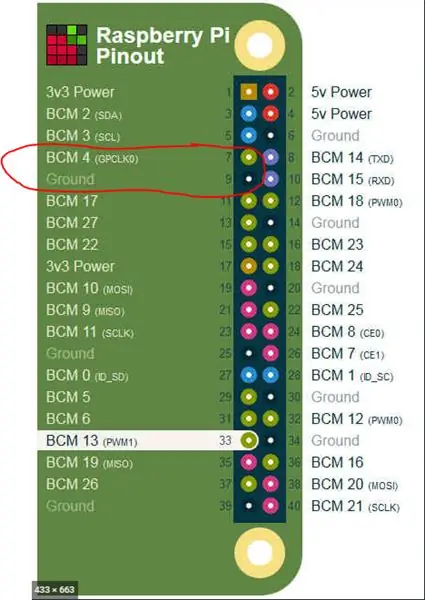
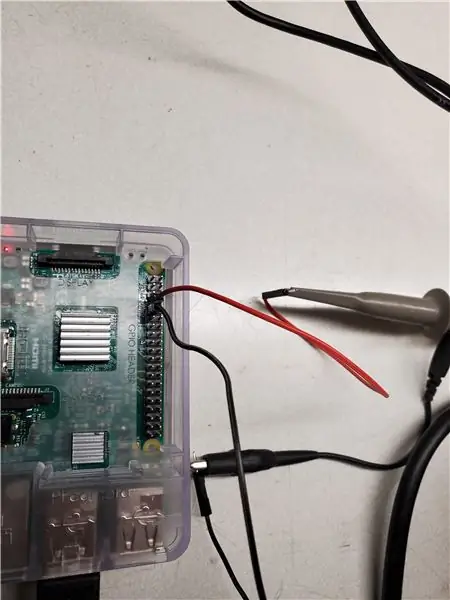

Raspberry Piнин GPIO аталыштарындагы 7 жана 9 -пиндер сигнал чыгарылган жерде. Pin 9 - Жер казыгы, ал эми пин 7 - Сигнал пини.
Осциллограф туташкандан кийин, WsprryPi сыноо жыштыгы менен чуркады:
sudo wspr --test-tone 780e3
Бул программалык камсыздоого 780 кГц жыштыгы бар казыктарга сыноо обонун чыгарууну билдирет. Осциллографтан көрүнүп тургандай, ал болжол менен 6 Гц өчүрүлгөн, ошондуктан бул жетиштүү.
4 -кадам: Керектүү маалымат

WSPRnetти эффективдүү колдонуу үчүн, сиз бир нече суроолорго жооп бере алышыңыз керек.
- Сен кимсиң? (Callsign)
- Кайдасың? (Жайгашкан жери)
- Кандайсыз? (Жыштык)
Түшүндүрүү үчүн, бул жыштыктарда берүү ышкыбоздук топтордо иштөө үчүн лицензияны талап кылат. Сиз сүйүүчүлөрдүн радио тесттерине FCCден өтмөктү алгандан кийин чалууга дайындалышыңыз керек болчу. Эгер сизде булардын бири жок болсо, улантуудан мурун бирин алыңыз.
Жайгашуу бир аз түз алдыга. Тесттин кереги жок! Бул картада жайгашкан жериңизди таап, чычканды басып, 6 орундуу сетка жайгашуусун алыңыз (менимче, 4 гана керек (?)).
www.voacap.com/qth.html
Акырында, сиз WSPR иштеши үчүн кандай жыштыкты колдонууну каалаарыңызды аныкташыңыз керек. Бул өтө маанилүү, анткени антеннаны тандоо сигналдын таралуу аралыкын абдан аныктайт, бирок андан да маанилүүсү, Raspberry Pi сигналдарды чыгаруу үчүн GPIO колдонот. Бул чыгаруу квадрат толкун экенин билдирет. Бизге керектүү нерсе - синусоид. Квадрат формасын колдонулуучу синусоидге тегиздөө үчүн бизге LPF (Low Pass Filter) куруу керек болот.
5 -кадам: Дизайн чыпкасы
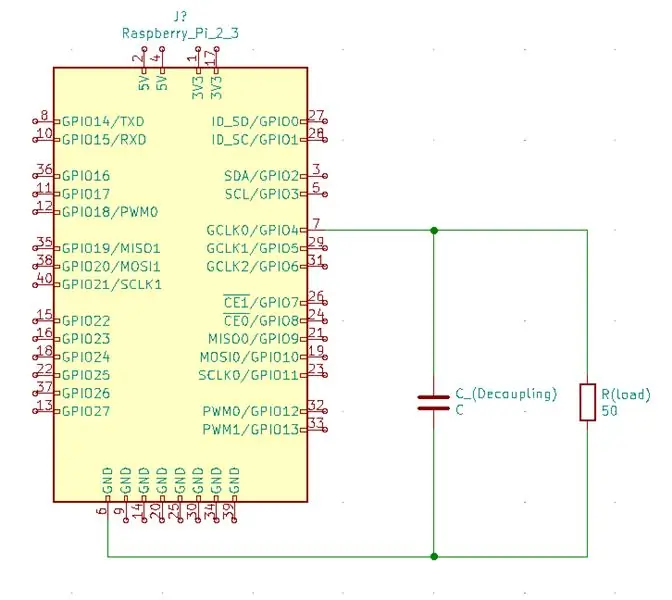
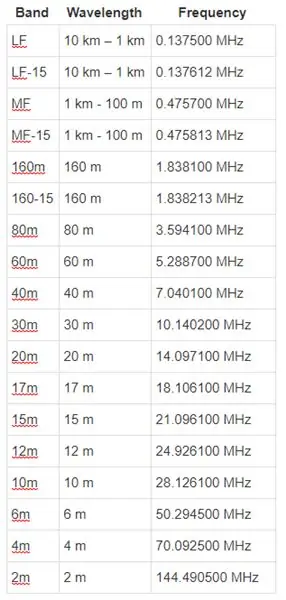
WSPR ышкыбоздук радио спектринин бир нече диапазонуна бөлүнгөн жыштыктарды белгилеген. тилкелери тиркелген таблицада төмөнкүдөй.
Бул сандар антеннаны тандоо жана LPF дизайны үчүн маанилүү болот. Бул долбоор үчүн биз чыпканын дизайнын абдан жөнөкөй сактап, 1-даражадагы RC LPF (Resistor-Capacitor network Low Pass Filter) колдонобуз. Бул процессти абдан түз алдыга жылдырат, анткени RC LPF дизайнынын теңдемеси:
F_c = 1/(2 * pi * R * C)
Эгер биз муну бир аз өзгөртсөк, анда биз фильтрибизди иштеп чыгуу үчүн жыштыкты колдоно алабыз:
R * C = 1/(2 * pi * F_C)
Биз жүктү (антеннаны) 50 Ом болот деп божомолдой алабыз, андыктан бул санды теңдемеге киргизип, С үчүн чечсек:
C = 1/(100 * pi * F_c)
6 -кадам: Дизайн Конт
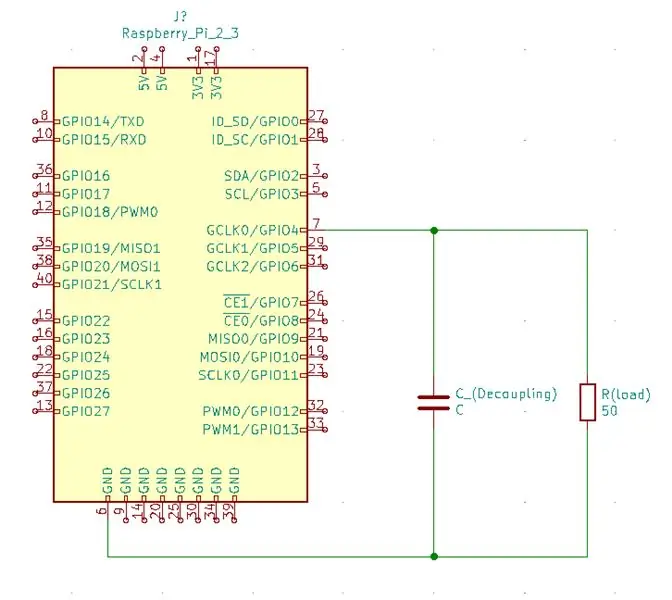
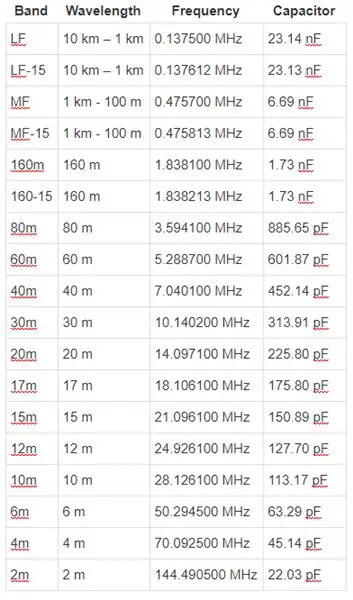
Эсиңизде болсун, бул математикалык сандар, жана реалдуу компоненттер менен ишке ашпай калышы мүмкүн, бирок бул сизге керектүү болгон нерсеге тез шилтеме берүү үчүн жакшы колдонмо.
7 -кадам: WSPR Away
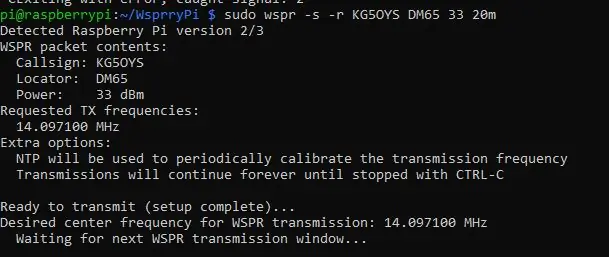
Жөн гана диполдук антенна катары иштөө үчүн зымдарды тиркеңиз, жана сиз WSPR көңүл ачууга кошулууга даярсыз. Мен 20м колдонуп жатам, ошондуктан мен маякты берүү үчүн колдонулган кабыктын кириши:
sudo wspr -s -r KG5OYS DM65 33 20m
ЫРАХАТ!
Сунушталууда:
ESP32 Lora Thingspeak шлюзу сенсор түйүнү менен: 9 кадам

Сенсордук түйүнү бар ESP32 Lora Thingspeak шлюзу: бул IoT долбоорунда мен ESP32 LoRa Gateway & ошондой эле ESP32 LoRa Sensor Node бир нече километр аралыктан зымсыз окууну көзөмөлдөө үчүн. Жөнөтүүчү DHT11 сенсорунун жардамы менен нымдуулук жана температура маалыматтарды окуйт. Андан кийин өткөрүп жиберет
Raspberry Pi -> Wifi түйүнү: 10 кадам

Raspberry Pi -> Wifi Hotspot: Сиз качандыр бир убакта wifi жок жерге бардыңыз беле, досторуңуз hotspotту бербей коюшту беле? Менде бар жана бул көрсөтмөлөрдө мен сизге Raspberry Pi'ди wifi түйүнүнө кантип айландырууну этап -этабы менен көрсөтөм. Дагы жакшы, бул долбоор сизге арзаныраак болот
Жаңсоолор менен башкарылган универсалдуу алыстан башкаруу түйүнү-MCU менен: 12 кадам

Жаңсоо менен башкарылган универсалдуу алыстан башкаруу түйүнү-MCU менен: Баарына салам жана бул долбоорго кош келиңиз! Мен абдан жалкоомун жана жалкоо адамдын түшү - пульттун өтө алыс экенин түшүнгөндө телевизор көрүү! Мен колумда болгондо пультим эч качан алыс болбойт экенин түшүндүм
Түйүнү бар топурак: 7 кадам

Түйүнү бар топурак: Бул колдонмодо мен сизге бакча ден соолугу системасы үчүн үй топурак сенсорун кантип жасоону көрсөтөм. Мен сизге эмне керек экенин көрсөтөм, кээ бир коддордун мисалдарын бериңиз жана кодду кантип ишке ашыруу керек экенин көрсөтмөлөрдүн аягында сиз лед тилкесин кантип өзгөртүү керектигин билесиз
Windowsто бекер WiFi түйүнү түзүңүз: 7 кадам

Windowsто Free WiFi Hotspot кылыңыз: Сиз бекер жана жарнамасыз зымсыз түйүнгө ээ болгуңуз келеби? Кантип билүү үчүн бул көрсөтмөнү окуңуз
